打印机打印文件怎么打印 打印机打印步骤
更新时间:2024-08-16 16:54:22作者:xiaoliu
在现代社会中打印机已经成为办公室和家庭中必不可少的一种设备,对于很多人来说,打印文件可能是一项非常简单的工作,但对于一些不太熟悉打印机的人来说,可能会感到困惑。到底如何正确地使用打印机来打印文件呢?接下来我们将简单介绍一下打印机的打印步骤,帮助大家更好地利用这一便捷的办公工具。
具体步骤:
1准备好一份需要打印的资料编辑好放在一个文件夹中。 2确定打印机连上电源开机、使用“WPS”打开文件。
2确定打印机连上电源开机、使用“WPS”打开文件。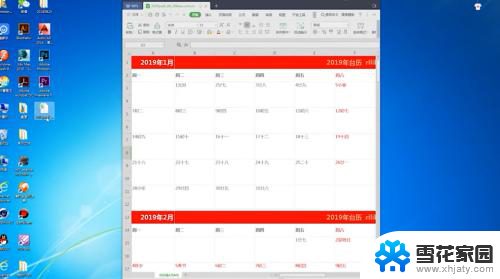 3返回“文档”点击左上角“文件”。
3返回“文档”点击左上角“文件”。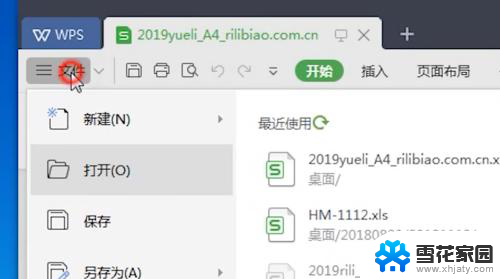 4选中“打印”。
4选中“打印”。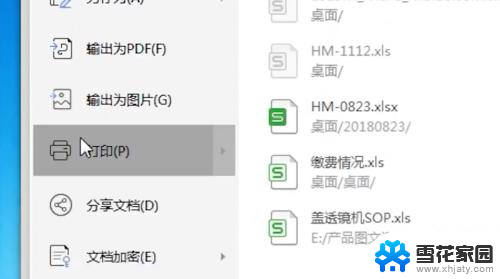 5在弹出的对话框中的最上方的“名称”中找到自己的打印机。
5在弹出的对话框中的最上方的“名称”中找到自己的打印机。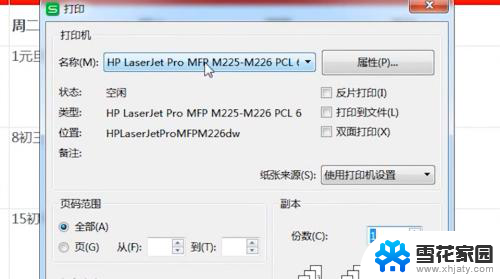 6在“页码范围”中选择“全部”。
6在“页码范围”中选择“全部”。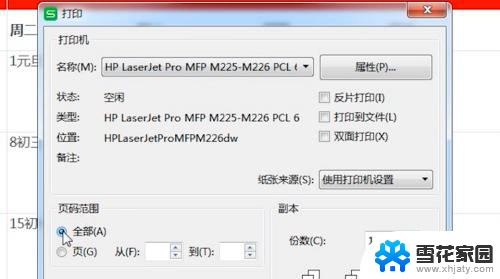 7打印某一部分时需要在文档中做好标记、在“打印内容”中选择“选定区域”。
7打印某一部分时需要在文档中做好标记、在“打印内容”中选择“选定区域”。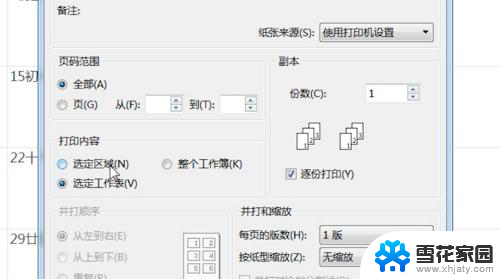 8双面打印时在“双面打印”前面打钩并手动将打印好的纸张重新翻过来放进打印机。
8双面打印时在“双面打印”前面打钩并手动将打印好的纸张重新翻过来放进打印机。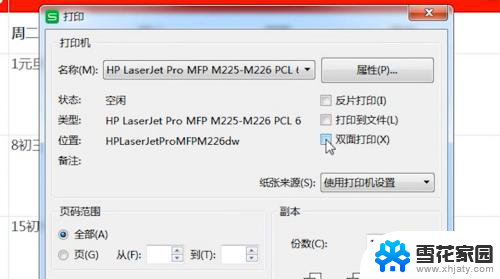 9点击下方的“确认”按钮即可打印。
9点击下方的“确认”按钮即可打印。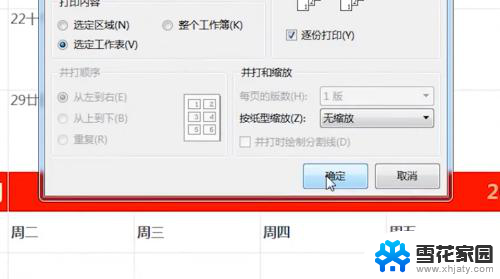 10总计如下。
10总计如下。
以上就是打印机打印文件的步骤,如果你遇到这个问题,可以尝试按照以上方法解决,希望对大家有所帮助。
打印机打印文件怎么打印 打印机打印步骤相关教程
-
 打印机怎样打印彩色的 打印机彩色打印设置步骤
打印机怎样打印彩色的 打印机彩色打印设置步骤2024-01-06
-
 打印机彩打怎么打印 打印机彩色打印设置步骤
打印机彩打怎么打印 打印机彩色打印设置步骤2024-05-18
-
 电脑连着打印机怎么打印东西 电脑打印文件步骤
电脑连着打印机怎么打印东西 电脑打印文件步骤2024-04-16
-
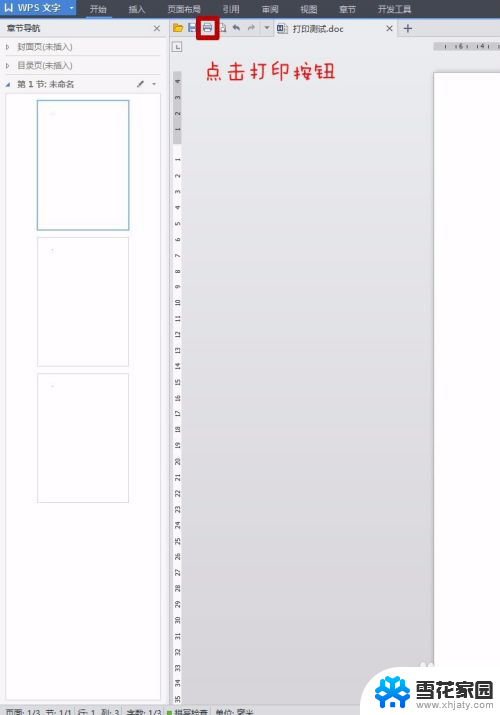 文件打印双面怎么打 打印机怎么双面打印
文件打印双面怎么打 打印机怎么双面打印2024-07-03
- 电脑如何连接打印机打印东西 电脑连接无线打印机的步骤
- 小米打印机无线打印 小米打印机连接电脑的步骤
- 电脑打印怎么用 如何在电脑上连接打印机并打印文件
- 彩色打印机打出来黑白的 彩色打印机能否打印黑白文件
- 打印机不能打印文件怎么办 打印机连接成功但无法打印文件怎么办
- 打印机不能打图片只能打文档 为什么打印机不能打印图片只能打印文档
- 蓝牙耳机电流声大什么原因 蓝牙耳机电流声噪音消除技巧
- 怎么改wifi设置密码 wifi密码修改步骤
- 摄像头打开 电脑自带摄像头如何打开
- 怎么在同一个手机上下载两个微信 一个手机可以装两个微信吗
- 微信怎么打出红色字体 微信聊天文字怎么调色
- 笔记本开机锁屏界面没反应 电脑开机后卡在登录界面怎么处理
电脑教程推荐
- 1 怎么改wifi设置密码 wifi密码修改步骤
- 2 微信怎么打出红色字体 微信聊天文字怎么调色
- 3 手机连着wifi给电脑开热点 手机如何连接电脑共享wifi
- 4 电脑无法识别ax200网卡 WiFi6 AX200网卡无法连接2.4G WiFi的解决方法
- 5 打印机显示拒绝打印的原因 打印机连接Windows时提示拒绝访问怎么办
- 6 电脑怎么看是windows几的 如何确定电脑系统是Windows几
- 7 联想小新系统重置 联想小新笔记本系统重置密码
- 8 电脑频繁重启无法开机 电脑无法开机怎么解决
- 9 微信删除的号码怎么找回来 怎样找回被删除的微信联系人
- 10 苹果手机怎么调屏幕分辨率 iphone12屏幕分辨率设置步骤